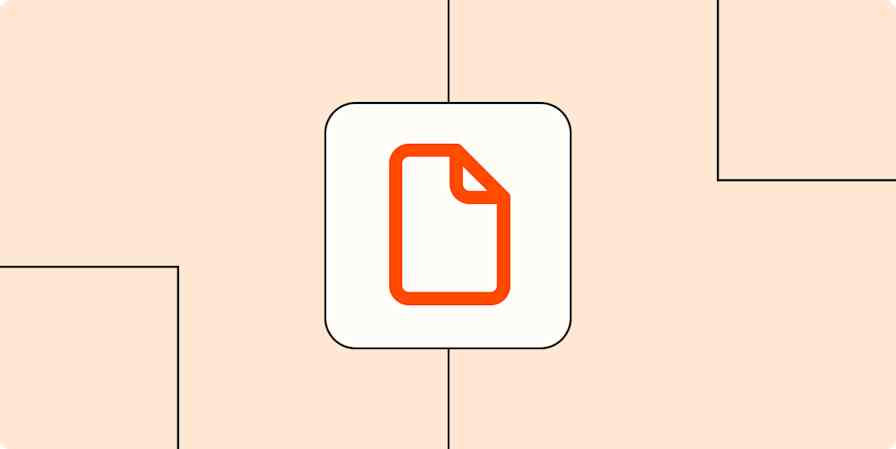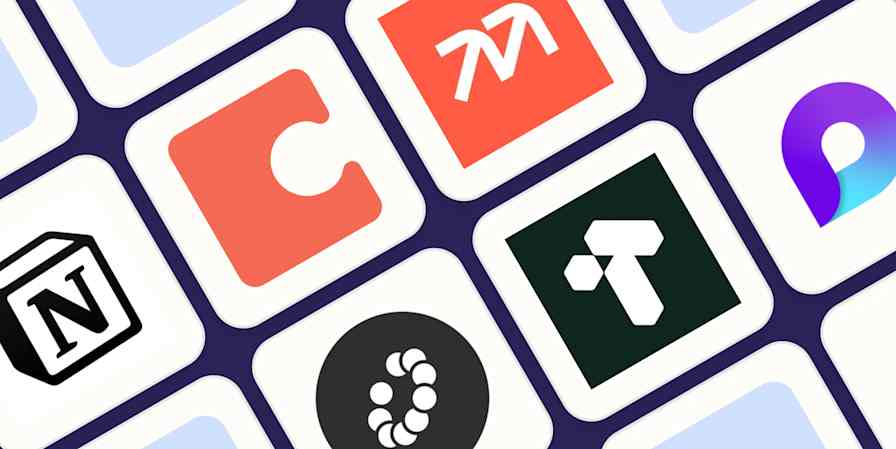In elementary school, a common tactic I employed to jazz up a paper project—like a report on some historical event—was to gently stain it by running a wet tea bag across the pages. When I didn't forget to lift the tea bag off after a few seconds, it was quite effective. Artistic, even.
While you can't quite replicate such artistry in Google Docs, you can change the background color. This formatting feature is particularly handy if you want your docs to match your brand.
Here, I'll show you how to change the background color on Google Docs so you can set it to something other than plain white.
How to change the background color on Google Docs
Go to File > Page setup.

In the Page color section, select a color. You can even add a custom color by using a color dropper or entering a hex code. Note: Be sure to choose a high-contrast color scheme to improve readability. For example, black text against a tan background is easier to read than, say, a red background.
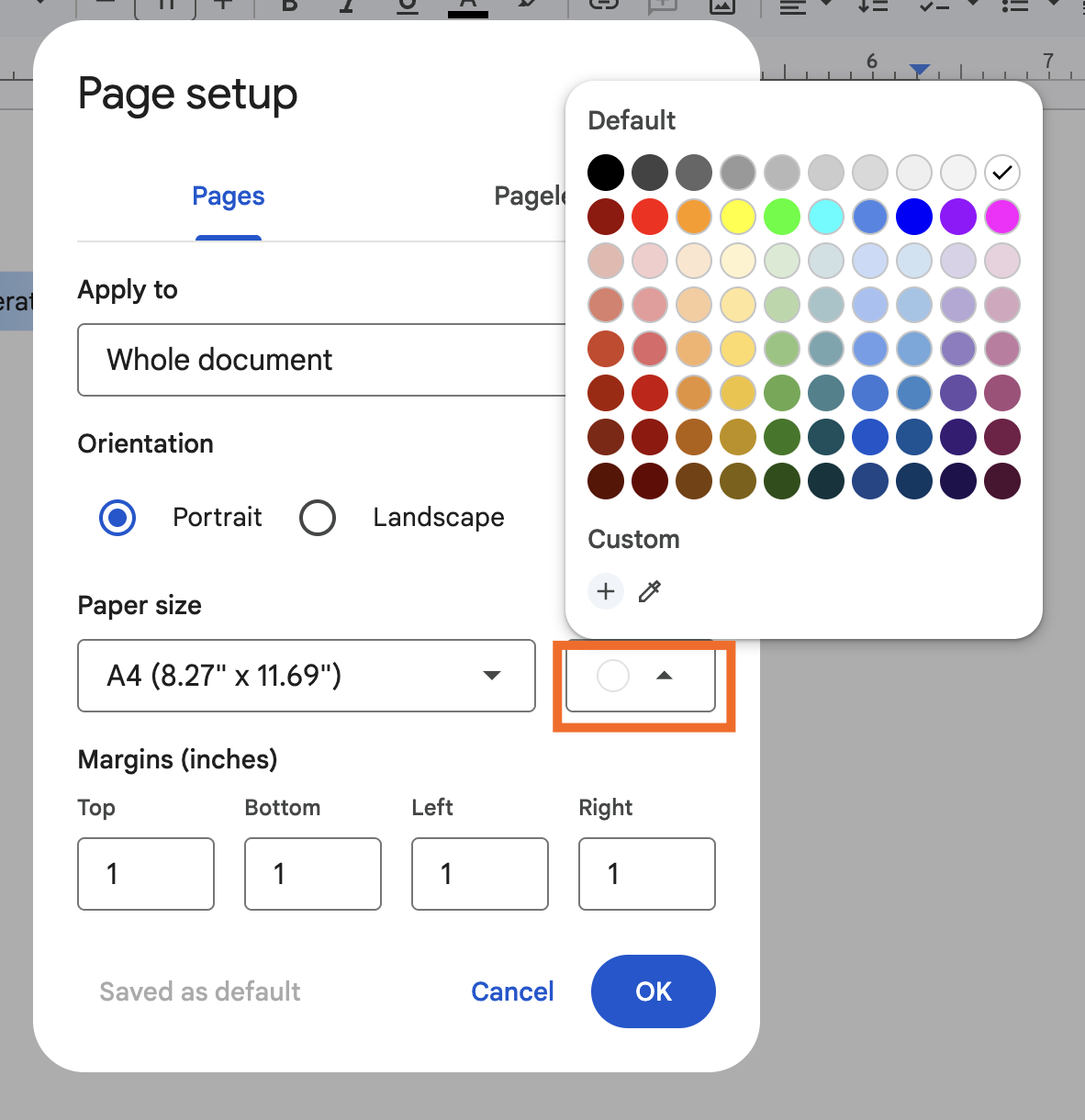
Click OK. Or, optionally, if you want all new documents you create in the future to use the same page color, click Set as default.

That's it.

Automate Google Docs
While you can change the default background color on Google Docs, you can't set the default for some other settings. For example, if you want to add a page border to every doc, you need to manually insert one every time you create a new doc.
Instead of doing this, save yourself some time by turning your document into a Google Docs template, which you can then autopopulate from any other app with Zapier. For example, Zapier can automatically take data from a spreadsheet or a form and send it straight into a Google Doc template. Here are some pre-made workflows to show you how it works.
Copy data from new Google Sheets rows to a Google Doc template
Create Google Docs from template for new Google Forms responses
Create documents from templates in Google Docs for new submissions in Jotform
You can do this for more complex workflows, too. Start with any trigger—like a new project in your task management app—then add a step to format or pull in key details, like the client name or project summary. Next, use Zapier's built-in AI to generate content automatically, like a summary paragraph or project outline. Finally, have Zapier populate your Google Docs template with that AI-generated text. You can even add conditional logic to choose the right template based on the project type.
What starts as a simple automation becomes an intelligent orchestration that creates tailored, ready-to-use documents in seconds. Learn more about how to autopopulate a Google Docs template.
Zapier is the most connected AI orchestration platform—integrating with thousands of apps from partners like Google, Salesforce, and Microsoft. Use interfaces, data tables, and logic to build secure, automated, AI-powered systems for your business-critical workflows across your organization's technology stack. Learn more.
Related reading:
This article was originally published in February 2024. The most recent update was in November 2025.